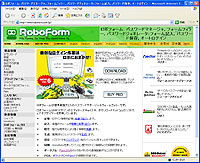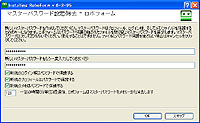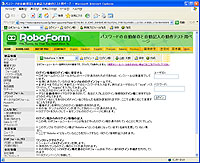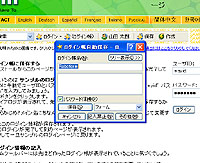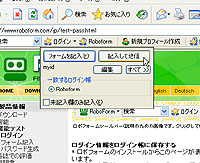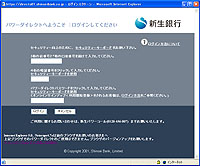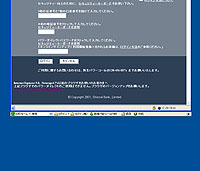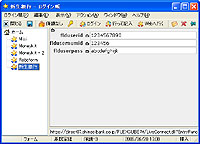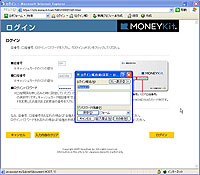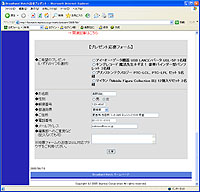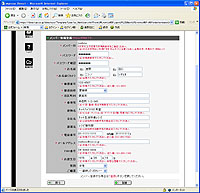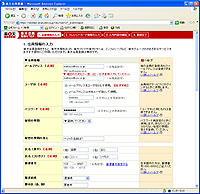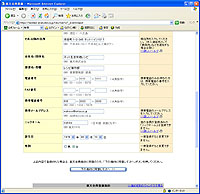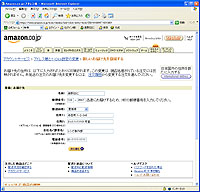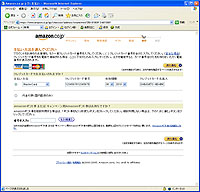|
||||||||||||||||||||||||||||||||||||||||||||
「RoboForm」で快適ログイン生活! |
||||||||||||||||||||||||||||||||||||||||||||
そして、ログイン作業もちょっぴりめんどくさい。Cookieやオートコンプリート機能により、一度ログインしまえばその後の手間を省くことができるサイトも多いのだが、ネット銀行などではセキュリティ強化のため、これらの機能が使えないことがある。それでいて入力項目が多かったりするのが困りモノだ。 また、サービスを利用する前に行なうことといえば、個人情報の登録作業。住所、氏名、年齢、電話番号、生年月日、性別などなど……。サービスごとに毎度毎度入力することにわずらわしさを感じてしまうこともあるのではないだろうか。筆者の場合、ずらりと並んだ入力フォームを見ただけで登録するのをやめてしまうなんてことも……。すばらしいサービスだったのかもしれないのに! 懸賞に当たっていたのかも知れないのに! なんだか損をしているような気がしなくもないので、今回はログイン情報の自動入力・管理だけでなく個人情報の入力も自動的に行なってくれるパスワードマネージャ&フォームフィラーソフト「RoboForm」を使ってみることにした。 ■ ログイン情報を一括管理。ワンクリックでログイン可能に! インストール作業を行なうときに一番気を付けなければいけないのは、マスターパスワードの登録だ。RoboFormには、大量のログイン情報を登録することになるので、他人からうかつにアクセスされては困りモノ。それを回避するために、マスターパスワードでロックをかけられるようになっている。安全性は高まるのだが、マスターパスワードを忘れてしまうと自分ですらログイン情報にアクセスできなくなってしまうことになるのだ。他のパスワードを覚える必要がなくなるわけですから、マスターパスワードだけは忘れずに。
インストールが完了すると、RoboFormのテスト用ログインページが表示され、ここで基本的な使い方を覚えることができる。早速指定されたユーザーIDとパスワードを使ってログインをしてみよう。このとき、オートコンプリートのダイアログが表示されるかもしれないが、今後RoboFormを使っていくのであればオートコンプリート機能はお役御免。「これ以上パスワードを記憶させない」にチェックを入れて「はい」をクリック。今までありがとう! 次に、RoboFormの「ログイン帳自動保存」ダイアログが表示される。ログイン帳の名前はサイトのタイトルから抽出されるため、「保存」をクリックするだけでログイン情報の登録は完了だ。ログインするときは、ツールバーに登録された「RoboForm」ボタンを押せば、自動的にユーザーIDとパスワードが入力され、あとはサイトのログインボタンを押せばOK。
また、ツールバーの「ログイン」ボタンをクリックすると、「(ログイン帳)」の下に「RoboForm」という項目が追加されているのがわかる。これを選択すると、自動的にログインページへ移動し、ログイン作業まですべて自動で行なってくれる。つまり、“自動ログイン機能が付いたブックマーク(お気に入り)”であり、ここまでログイン作業を簡略化してくれるのだ。
■ ネット銀行でRoboFormを使ってみる! 冒頭でも触れたが、筆者がログインで一番苦労しているサイトはネット銀行のサイトである。お金を扱っているだけに、パスワードが複数用意されていたり、オートコンプリートを無効にするといったセキュリティを高める工夫が施されているからだ。例えば新生銀行の場合、店番号と口座番号を合わせた10桁の数字、4桁の暗証番号、そして英数文字のパスワードと3項目も入力しなければいけない。その上筆者は、「銀行口座のパスワードを破られては大変!」ということで、パスワードはほぼランダムな上に長い文字列にしていたりする。正直なところ完全に記憶したことは一度もないのだ。こういった事情から、秘蔵のテキストファイルにログイン情報を保存し、コピー&ペーストで入力を行なっていたのだが、このテキストファイルが流出でもしたら一大事。結構な危険行為といえるので皆さんはマネしないでいただきたい!
こういうサイトでこそRoboFormに頑張っていただきたいシーン、早速新生銀行のログイン情報を登録してみることにした。公式サイトからログインボタンをクリックすると、ログイン専用のIEウィンドウがポップアップする。ところが、IEのメニューやツールバーなどが表示されていないではないか! 当然RoboFormのツールバーもない! こりゃかなりの強敵だ……と一瞬敗北を感じたのだが、RoboFormにとっては想定の範囲内。IEウィンドウの下部に、ちょこんとRoboFormのツールバーがくっついていたのだ。
こうなれば話はカンタン。先述した基本的な使い方と同じように、フォームへ必要な情報を入力後にログインボタンをクリックし、自動で表示される「ログイン帳自動保存」ダイアログの「保存」ボタンを押せば登録完了。ログインしたいときは、IEウィンドウの下部に表示されているRoboFormのツールバーからフォームに記入するか、ログイン帳から直接アクセスすれば良いだけである。 少なくとも、ログイン情報を保存したテキストファイルを用意してコピー&ペースするより安全性は格段に高く、操作もスマートになったことは間違いない。あぁ、もっと早く使っていれば……。
■ 個人情報も一発入力! これ便利すぎ 「RoboForm」で筆者が一番気に入った機能は、「プロフィールからのフォーム記入」だ。これは、多くの個人情報を入力する必要がある会員登録フォームなどで活躍する機能である。サイトによって入力項目の体裁は異なっているが、RoboFormはそれらを自動的に判別し、あらかじめ登録したプロフィールに従い一気に入力してくれるのだ。もちろん、テキストボックスだけではなく、プルダウンメニューやラジオボタンによる選択項目にも対応している。使い方はいたってカンタン。まずは、RoboFormのプロフィールに個人情報を登録する。すると、ツールバーにプロフィールの名前がついたボタンが表示されるので、会員登録ページなどでそれをクリックするだけだ。
さて、どれだけ正確に入力してくれるのだろうか。本連載が掲載されているインプレスの読者プレゼントと通販サイトに加え、楽天とアマゾンの登録フォームで実際に試してみた。
その結果、住所や氏名、年齢といった基本的な情報は全く問題なく入力してくれた。ただし、秘密の質問など少し特殊な項目では、未入力だったり他の情報を入力ししまったりすることもあった。また、入力する必要があるのかないのか? というところまでは判断できないようだ。 例えば、「上記の住所以外に配送する」というフォームがあった場合、勤務先の住所を入力してしまうことがある。インプレスダイレクトの結果もそれに近い状況だ。それに、必須項目以外の情報は入力したくないという場合もあるだろう。つまり、どれだけの情報をプロフィールに登録するのか? ということも考える必要があるというわけだ。 そのほかにもさまざまなサイトで試してみたが、実際のところ「すべての項目を完璧に! 」ということはほとんどなかった。まずはRoboFormで入力、その後にチェックを行ないミスを修正する、という使い方になるだろう。それでも項目の8割程度は自動で入力してくれるので作業量はずいぶんと減る。筆者の場合、一度体験したら手放せなくなりました。
■ セキュリティについては大丈夫なの? たくさんのログイン情報を登録していくうちに、セキュリティに関する不安が沸いてくるかもしれないが、RoboFormは、マスターパスワードによりすべての情報を保護することができる。また、PCには暗号化してから保存されるため、RoboFormに関するファイルが盗まれたとしても解読することは不可能に近い。ただし、標準の設定ではPCを起動し、マスターパスワードを入力してから120分間はログオン状態となり、保護されている項目もマスターパスワードを入力せずに利用することができるようになっている。そのため、起動中のPCに第3者が触れる可能性がある環境でRoboFormを使うのは少々危険だ。自分以外の人間が出入りする場所にあるPCならば、席を離れる場合はログオフするなどの習慣をつけた方がよいだろう。 それでは、RoboFormから自動でログオフする方法を紹介しておこう。「スクリーンセーバーが起動したときにログオフする」というのはなかなか実用的。スクリーンセーバーの起動時間を5分程度にしておけば、席を外してから5分後にログオフされることになる。また、「スタンバイしたときに自動ログオフをする」は、スタンバイを多用するノートパソコンで使う場合は必ずチェックを入れておきたい。外出先でパソコンを忘れてしまった! なんて時に有効だ。 また、「ログインからどのくらいの時間でログオフするのか」という設定も可能。標準では120分となっているが、筆者的には少々長いと感じるので15分に設定している。また、0分と入力すれば、マスターパスワードを入力してから15秒でログオフさせることもできる。毎度毎度マスターパスワードを入力することになるので利便性は若干失われるが、安全性は格段に高まるだろう。
■ ネットのサービスを積極的に使えるようになりました これだけ便利な「RoboForm」だが、30日間無料試用可能な3,675円のシェアウェアとなっているため、インストールから30日を経過するとログイン帳の数が10個、プロフィールの数が2つまでに制限される。それ以上登録している場合は機能しなくなってしまうので、制限内に収まるようログイン帳やプロフィールを整理しよう。整理するときのポイントは、先ほど挙げたネット銀行のログインフォームのように、複数の項目を入力する必要があり、オートコンプリートが効かないサイトを優先的に登録しておくこと。プロフィールについては、個人で使う範囲であれば2つで十分だと感じる。プロ版に移行することでこれらの制限は取り払われるので、RoboFormですべてのログイン情報を管理したいという気になった場合には、登録情報をやりくりするよりは購入した方が時間の節約になるだろう。タイム・イズ・マネーと言いますし。 RoboFormのおかげで、「振込みないかな~? 」と頻繁にネット銀行のサイトへログインするようになった筆者。お金が振り込まれる心当たりは全くないにもかかわらず……。そのためログイン後に若干の寂しさが残るが、常に残高をチェックしておけば第3者に不正利用された時でもすぐ気が付くというメリットもある。また、「今月やばいかも!」と生活を引き締めることも可能に! 寂しさ倍増ですケド。 そんな寂しさから逃避するために、プロフィールからのフォーム記入機能を使って今までそれほど興味がなかったプレゼントや懸賞に応募してしまう筆者。なんか違う気がするけど「一石二鳥! 」とポジティブに捉えておくことにしよう。とにもかくにも、ネット生活だけでなく社会生活も快適になっちゃうかも知れない「RoboForm」、パスワード管理にお困りの方はお試しいただくといいんじゃないかと思うのであった。 ■ URL RoboForm公式サイト http://www.roboform.com/jp/ 2005/07/07 11:02
|
| Broadband Watch ホームページ |
| Copyright (c) 2005 Impress Corporation, an Impress Group company. All rights reserved. |